Como apropriar-se de arquivos e pastas no Windows

Se você já teve acesso negado a um arquivo ou pasta no Windows, provavelmente precisará assumir a propriedade deles com o usuário conta. Veja como:
- Clique com o botão direito do mouse no objeto e escolha “Propriedades.”
- Na janela Propriedades, na guia “Segurança”, clique em “Avançado”.
- Ao lado do Proprietário listado, clique em “Alterar”. ”.
- Digite o nome da sua conta de usuário na caixa“ Digite o nome do objeto a ser selecionado ”e clique em“ Verificar Nomes ”.
- Quando o nome for validado, clique em“ OK ”.
- Clique em“ OK ”. ”Mais duas vezes para sair das janelas de propriedades.
No Windows, um usuário que possui uma propriedade de um arquivo ou pasta tem direitos implícitos para alterar permissões nesse objeto. Esse usuário também tem permissão para acessar o arquivo ou pasta, mesmo quando outras permissões aparentemente contradizem esse acesso. Quando você cria um arquivo ou pasta, a conta de usuário sob a qual você está conectado automaticamente obtém a propriedade.
Mas, ocasionalmente, você pode se deparar com uma situação em que precisa apropriar-se de um arquivo ou pasta. Talvez você tenha arquivos ou pastas que foram criados por uma conta de usuário que já foi excluída. Talvez você tenha um disco rígido de outro PC em que você está trabalhando. Ou talvez você só precise acessar um arquivo de sistema específico, como "notepad.exe" - para aplicar um hack. Seja qual for o seu motivo, aqui está a maneira oficial de se apropriar de um arquivo ou pasta. E uma vez que você aprendeu como fazer isso, por que não facilitar ainda mais e adicionar um comando “Take Ownership” diretamente ao seu menu de contexto?
Primeiro, verifique se você está conectado com uma conta que tenha privilégios administrativos. . Por padrão, qualquer conta administrativa pode apropriar-se de um arquivo ou pasta no Windows.
Clique com o botão direito no arquivo ou pasta e escolha “Propriedades” no menu de contexto.
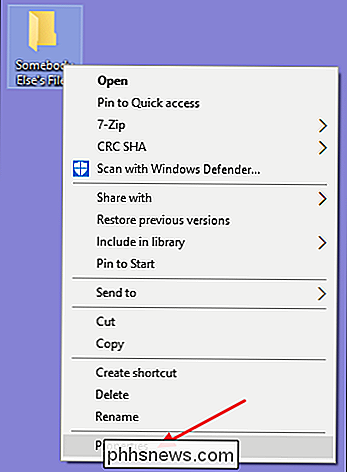
Na janela Propriedades, mude para “Segurança Clique no botão "Avançado". No Windows 8 ou 10, na janela "Configurações avançadas de segurança", clique no link "Alterar" ao lado do proprietário listado. A janela "Configurações avançadas de segurança" tem uma guia separada "Proprietário", na qual você fará essas alterações. Nessa guia, clique no botão "Editar" e, em seguida, clique no botão "Outros usuários ou grupos" na página seguinte.

A partir desse ponto, o restante das instruções deste artigo se aplica se você estiver usando o Windows 7, 8, ou 10.
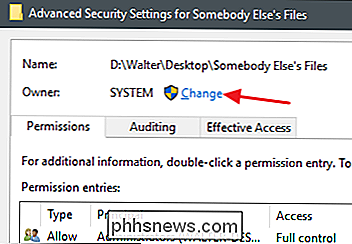
Na janela "Selecionar usuário ou grupo", na caixa "Digite o nome do objeto a ser selecionado", digite o nome da sua conta de usuário e clique no botão "Verificar nomes". Se você digitou um nome válido, o nome deve mudar para mostrar o caminho completo do nome do usuário com o nome do PC antes dele. Em seguida, clique no botão “OK”.
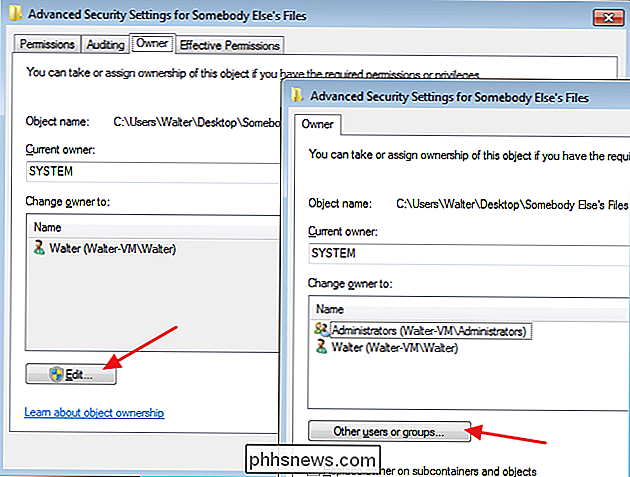
RELATED:
Todos os recursos que exigem uma conta Microsoft no Windows 10

NOTA: Se você estiver usando uma conta da Microsoft (em vez de uma conta local), Seu nome de usuário oficial é apenas as 5 primeiras letras do endereço de e-mail completo usado para configurar a conta. Você provavelmente também notou que essas cinco letras também foram usadas para nomear sua pasta de usuário. Na janela "Advanced Security Settings", você verá que sua conta de usuário agora está listada como proprietária do objeto. Se for uma pasta, você também verá uma opção sob o proprietário chamado "Substituir proprietário em sub-recipientes e objetos". Certifique-se de que esteja selecionado e clique em "OK".
E de volta na guia "Segurança" do arquivo. Propriedades janela, clique no botão "OK".
Agora você deve ter plena posse e acesso ao seu arquivo ou pasta.
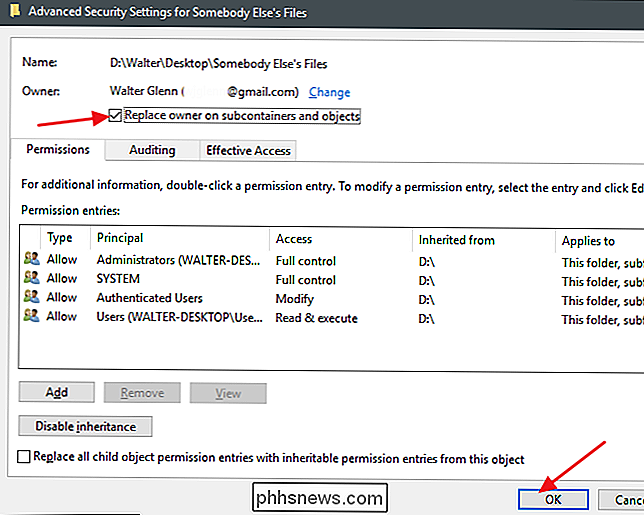

Como assistir TV ao vivo na sua Apple TV
Se você quiser assistir TV ao vivo no seu cabo de TV Apple ou antena, é relativamente fácil de configurar e seguir em frente. O melhor de set-top boxes de streaming é que quase tudo que você precisa para assistir ao conteúdo está disponível em um só lugar ... exceto para a televisão ao vivo. Você pode baixar o aplicativo de uma rede para assistir a uma transmissão ao vivo de seu canal, mas normalmente você precisa de uma assinatura por cabo para fazer isso, o que nega o ponto de corte do cabo em primeiro lugar.

Um ano atrás, ele experimentou uma grande atualização para suportar CPU (Intel Quick Sync Video) e GPU (Nvidia CUDA). / NVENC) aceleração de hardware, aumentando a conversão de DVD até 32x em tempo real mais rápido. Boas notícias aqui novamente! O recém-nascido WinX DVD Ripper V8.8.0 ultrapassou o limite da aceleração de hardware tradicional e torna-se o primeiro também o único a adotar a “aceleração de hardware de nível 3” (3 níveis serão explicados mais adiante) Ao descarregar todo o processamento do software para o decodificador e codificador de hardware, ele atinge uma velocidade revolucionária e incomparável.



